

フォトスタの使い方
注文方法1
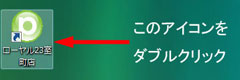
インストール直後以降はデスクトップにあるアイコンをクリックします。
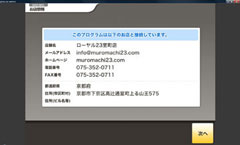
当店の情報が表示され、当店と接続されている事を確認し「次へ」をクリックします。

メインメニューが表示されます。ここでは「サイズから選択する」をクリックします。
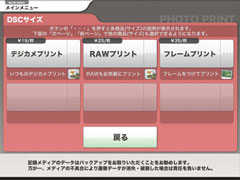
プリントサイズを選択(この例では「DCS」を選択しています)すると、プリント形式の選択画面になります。ここでは「デジカメプリント」を選択します。内容について詳しく知りたい場合は各メニュー横の「・・・」をクリックすると作業内容が表示されます。
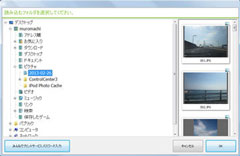
プリントしたい画像が入っているフォルダーを選択します。図のようにフォルダーの内容が表示されますので目的のフォルダーを選んだら「OK」をクリックします。
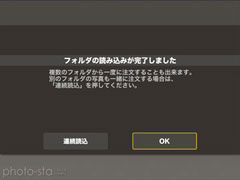
フォルダーの内容を読み込みます。終了したら完了しましたと表示されるので「OK」をクリックします。
次に画像選択に移ります。
| 前へ | 次へ |
Copyright (C) 2013 ローヤル23室町店 All Rights Reserved.